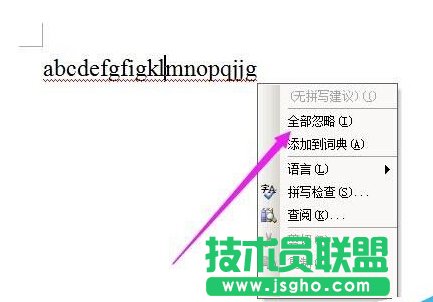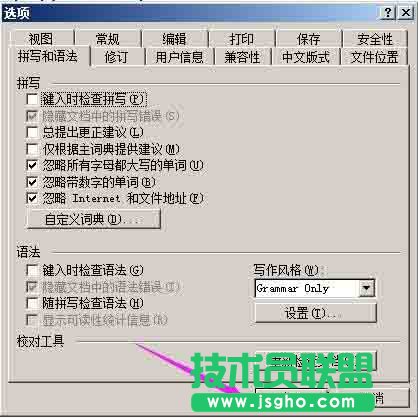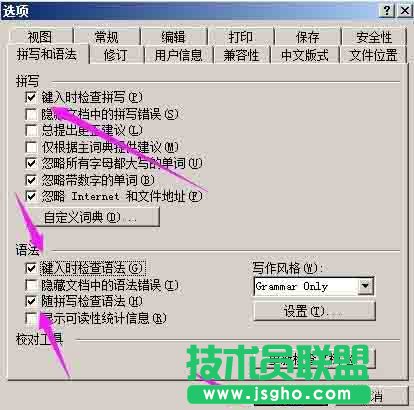word文档中的红色或绿色的波浪线怎么删除?
发布时间:2022-07-04 文章来源:深度系统下载 浏览:
|
办公软件是指可以进行文字处理、表格制作、幻灯片制作、图形图像处理、简单数据库的处理等方面工作的软件。目前办公软件朝着操作简单化,功能细化等方向发展。办公软件的应用范围很广,大到社会统计,小到会议记录,数字化的办公,离不开办公软件的鼎力协助。另外,政府用的电子政务,税务用的税务系统,企业用的协同办公软件,这些都属于办公软件。 word文档中的红色或绿色的波浪线怎么删除? 如果你在word中输入英文文档,有时你会看到某些单词的下面被划上了红色或绿色的波浪线,如图中的样式。 如何删除这些波浪线呢,详细操作请往下看。
步骤 1、小编用图中的文档为例演示操作步骤。 光标在图中一组字母内点下,然后,点下鼠标右键; 弹出菜单中点“全部忽略”.
2、点“全部忽略”后,红色的波浪线消失了。 若是出现绿线,光标点下字母,弹出的菜单中点“忽略一次”。
3、点“忽略一次”后,绿色的波浪线消失了。 这样操作删除红线和绿线,只是治标不治本,只要继续输入,文字下方又出现红线或绿线。 我们可以一次性解决的,后续输入不再显示线条。操作如下。 在文档上方的菜单栏中,顺序点:工具--选项;
4、弹出的操作框中,点”拼写和语法“; 然后,再把”键入时检查拼写“前面的勾取消; 把”键入时检查语法“前面的勾取消; 把”随拼写检查语法“前面的勾取消。 然后点确定。
5、点确定后,原来显示的红线或者是绿线消除了; 后续输入的文字也没有红线和绿线的出现。
6、若想恢复原来的拼写检查,可以在菜单栏上点”工具“再点”选项“,弹出的操作框中,把步骤4里取消的勾重新打上勾,再点确定。
硬件是实在的,有模有样的。软件是程序性的。是一系列的指令。有了软件,硬件才会实现更丰富的功能。 |
相关文章
上一篇:91助手越狱后DFU模式怎么退出
下一篇:excel表格怎么按颜色排序
本类教程排行
系统热门教程
本热门系统总排行